
WordPressをインストールし、最初にやっておくことの一つにプラグインのインストールがあります。
プラグインはサイトをよりよくする為に是非操作方法を覚えてもらいたいものです。
今回はプラグインのインストール、更新、削除の方法についてお話しします。
目次
プラグインとは?
WordPressで言うプラグインは簡単に言うとGoogle Chromeの拡張機能と似ていてWordPressをより利用しやすくするためのツールの様なものです。
正にプラグインという意味が合っていてWordPressにツールを繋げていってWordPressを強化させると言う感じです。
ブログらしくさせる為に問い合わせフォームのプラグインやブログをより早くさせる為のプラグインと言った様々なものがあります。
プラグインのインストール方法
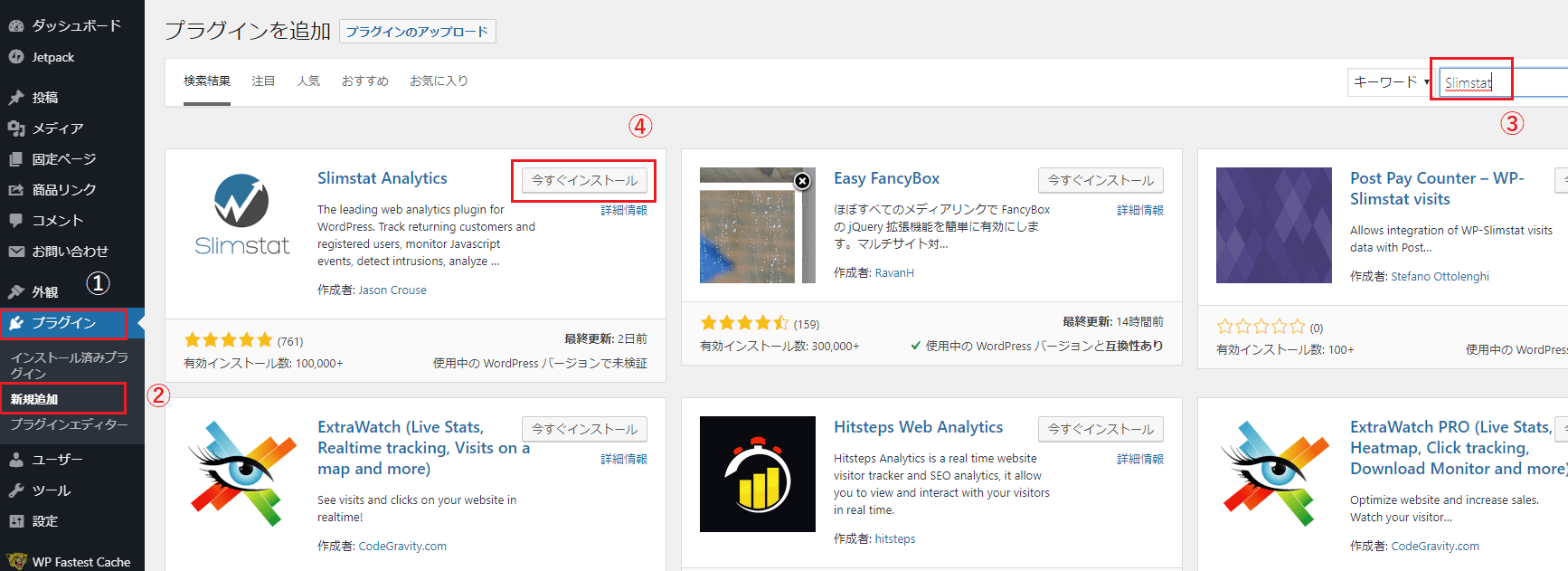
では実際にプラグインをインストールしてみましょう。
①②WordPressの左メニューのプラグインを選択し、その中の新規追加を選択します。
③探したいプラグインを入力します。
④見つけたら今すぐインストールボタンをクリックします。
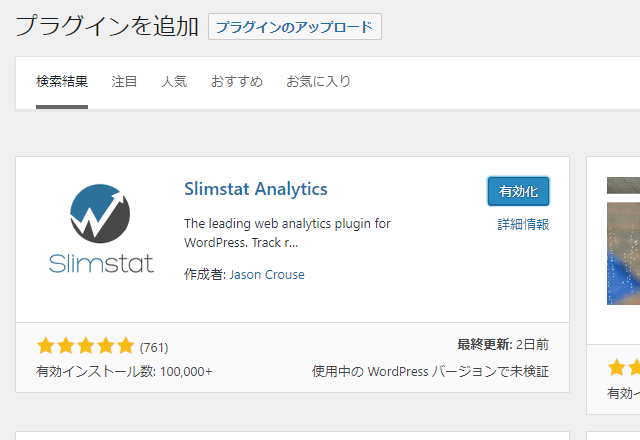 インストールが終わるとボタンが「今すぐインストール」→「有効化」に変わります。
インストールが終わるとボタンが「今すぐインストール」→「有効化」に変わります。
インストールしたプラグインを使うには有効化ボタンをクリックします。

左メニューの「インストール済みしたプラグイン」を選択し、インストールしたプラグインが表示されている事を確認します。
Zipファイルからプラグインをインストールする方法
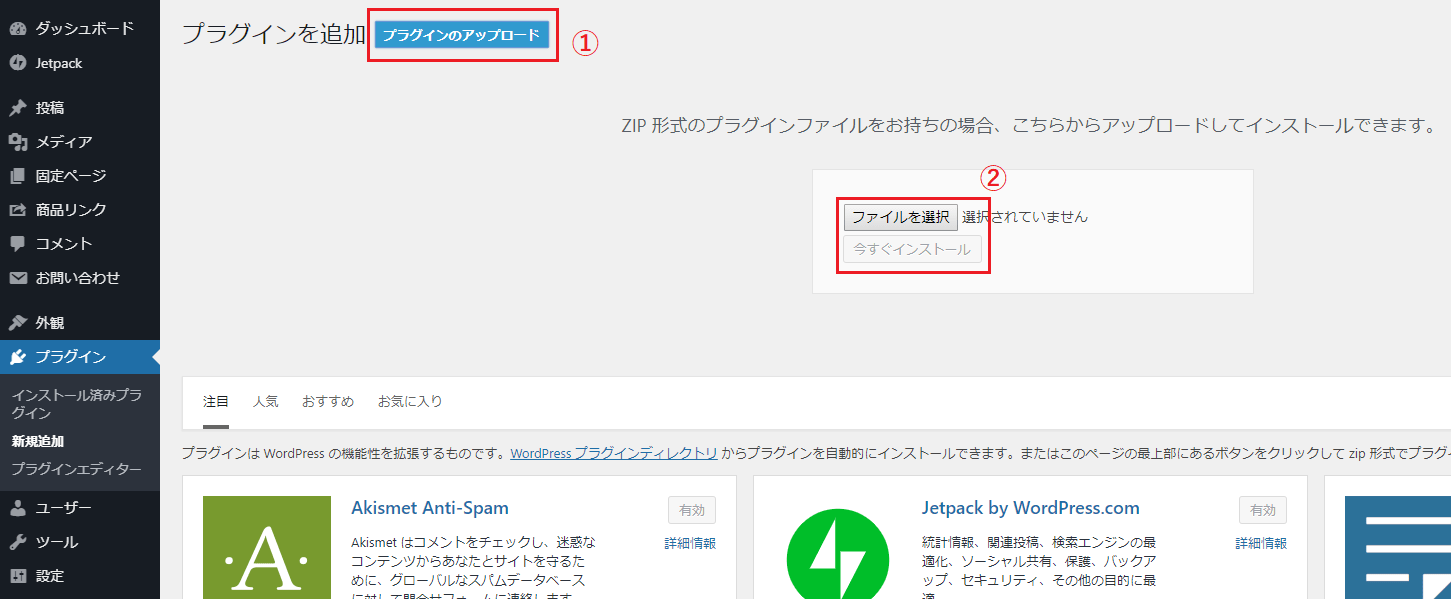
プラグインはWordPressの新規追加の一覧からプラグインを探しインストールする方法がありますがWEBからプラグインをzipダウンロードしてWordPressにインストールする方法もあります。
WEBからでしかダウンロードできないプラグインもありますのでこのインストール方法も覚えてきましょう。
やり方はとても簡単です。
①左メニューのプラグイン→新規追加から画面上部に「プラグインのアップロード」のボタンがありますのでクリックします。
②クリックすると「ファイルを選択」ボタンが出現しますのでファイルを選択を押し、インストールするプラグインファイルを選択したら「今すぐインストール」ボタンを押します。
これでインストールされていれば完了です。
プラグインを更新する方法
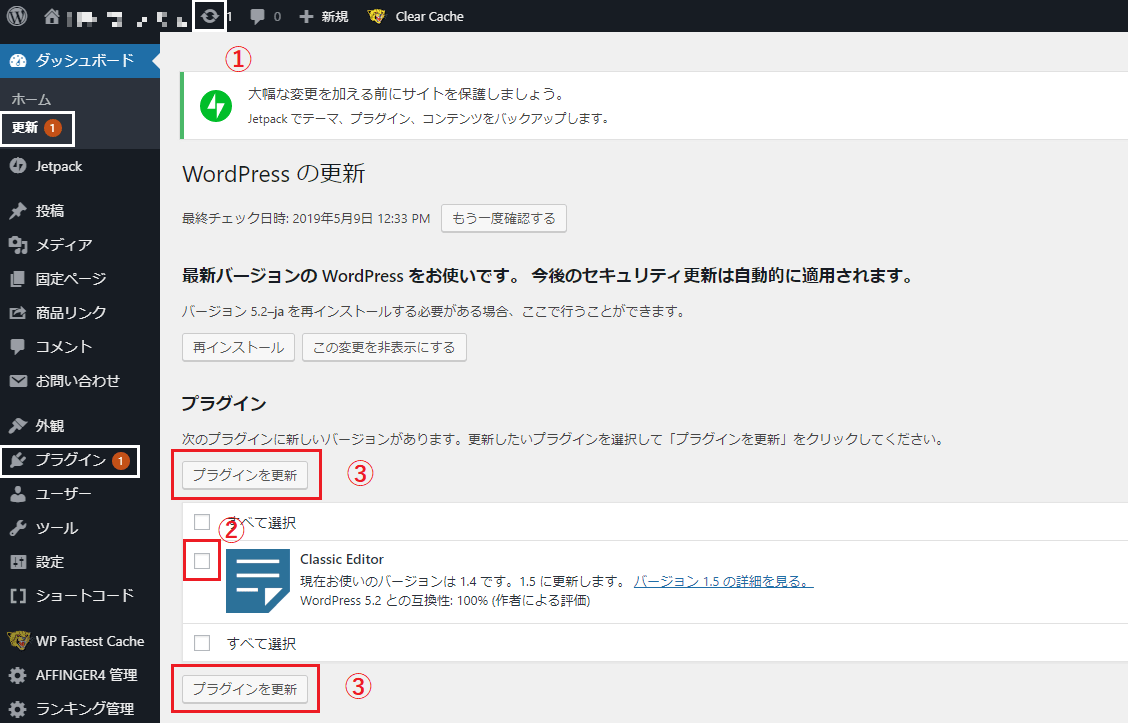
プラグインは新しくなったら更新通知が来るのですが白枠の3か所に更新が必要なプラグイン数が表示されます。
どこから行っても更新できますが一番上の更新マークから行った方が楽なのでその手順で更新方法をお話しします。
①丸矢印の更新マークをクリックします。
②更新が必要なプラグインがでてきますのでプラグイン名の横にあるチェックボックスにチェックをします。
③「プラグインを更新ボタン」を押して更新完了です。
プラグインを停止、削除する方法
 プラグインの停止、削除の方法を教えます。
プラグインの停止、削除の方法を教えます。
①左メニューのプラグイン→インストール済みプラグインを選択しプラグイン一覧から停止したいプラグイン名の下にある「停止」ボタンをクリックします。
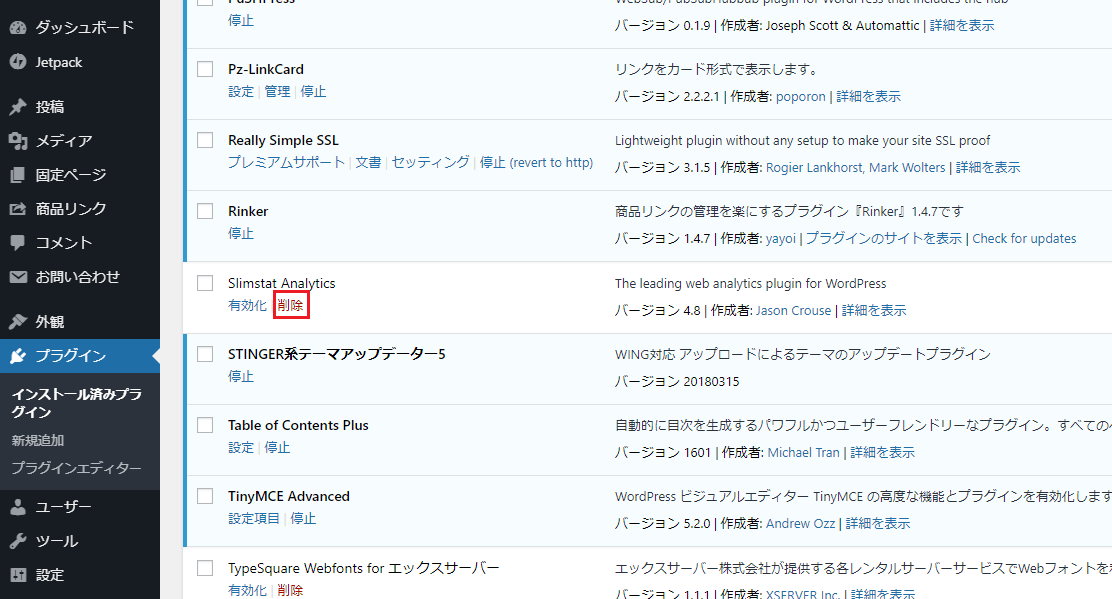 停止させると対象プラグイン名の背景色が真っ白になり無効化になる事が分かります。
停止させると対象プラグイン名の背景色が真っ白になり無効化になる事が分かります。
次に停止したプラグインを削除する方法を教えます。
基本的にプラグインは停止した後、削除ができる形になってます。
停止させて「削除」がでてきましたのでクリックします。
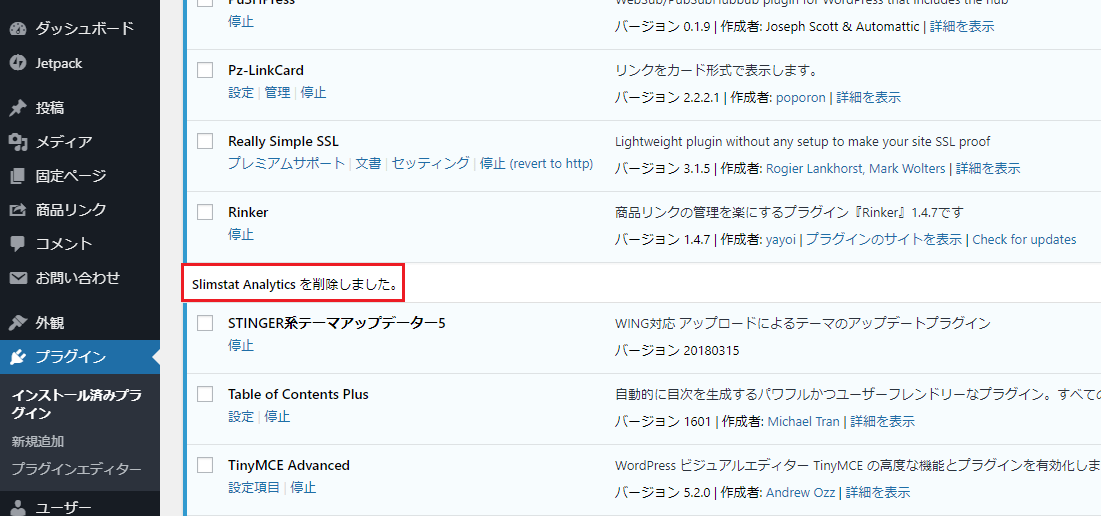
削除されプラグイン一覧から無くなります。
停止はまだ使うかもしれない可能性があって残しておきたい時に使うと良いですね。
誤って削除してもまたインストールはできます。
自分がインストールしてるプラグイン一覧
自分がインストールしてるプラグイン一覧を紹介します。
| プラグイン名 | 利用用途 |
| Akismet Anti-Spam (アンチスパム) | スパム保護(セキュリティ対策) |
| Classic Editor | 編集機能向上 |
| Contact Form 7 | 問い合わせフォーム設置 |
| Edit Author Slug | URLのユーザー名変更(セキュリティ対策) |
| EWWW Image Optimizer | 画像サイズ圧縮 |
| Google XML Sitemaps | サイトマップ作製 |
| Imsanity | 大容量の画像アップロード阻止 |
| Jetpack by WordPress.com | セキュリティ対策、SNS自動連携 |
| PuSHPress | Google検索エンジンへのインデックス促進 |
| Pz-LinkCard | 外部リンクカード可 |
| Really Simple SSL | SSL化簡単設定 |
| Rinker | 物販アフィリエイト用 |
| STINGER系テーマアップデーター5 | アフィンガー5アップデートプラグイン |
| Table of Contents Plus | 目次作成 |
| WordPress Ping Optimizer | サイト更新通知拡散 |
| WP Fastest Cache | サイト読み込み高速化 |
| WP Fastest Cache Premium | サイト読み込み高速化(WP Fastest Cacheの有料版) |
| WP Multibyte Patch | ブログの日本語入力対応 |
| ウィジェットのロジック | ウィジェットのPC、モバイルの表示分別化 |
19個のプラグインをインストールしてます。
ちょっと多すぎるのかと思うのですがダン・ノリスという WP Curve 社の共同設立者は、プラグインは、20個程度にとどめておくほうが良いとの発言がありました。
自分にとってはどれも重要なプラグインですのでこれ以上増やさないよう気を付けてはいます。
最後に
プラグインのインストール、更新、削除のやり方についてお話ししました。
WordPressだからこそより便利にしてくれるプラグインがあるのは長所と言うか前面に押し出せる特徴ですね。
自分でよりブログを使いやすくしてくれるプラグインは是非有効活用していきましょう。